Yksi kustannustehokkaimmista tavoista hyödyntää asiakaskokemusvideoita on hyödyntää niitä uudelleenmarkkinoinnissa. Uudelleenmarkkinoinnissahan on pohjimmiltaan kyse siitä, että näytetään mainontaa henkilöille jotka ovat esimerkiksi käyneet verkkosivustolla tai osoittaneet kiinnostuksensa muilla tavoin, esimerkiksi ovat katsoneet videota somessa yli 10 sekuntia.
Uudelleenmarkkinointi on tyypillisesti yksi kustannustehokkaimmista keinoista tehostaa markkinointia, koska siinä ei luoda täysin uutta potentiaalia vaan pyritään hyödyntämään olemassa olevaa potentiaalia entistä tehokkaammin.
Asiakaskokemusvideot taas ovat uudelleenmarkkinointiin yksi parhaista sisältömuodoista, koska uudelleenmarkkinointia näytetään henkilöille jotka ovat jo osoittaneet kiinnostuksensa ja tyypillisesti asiakaskokemusvideot toimivat ostoprosessin tukemisessa kiinnostuksen herättämiseen jälkeen erinomaisesti.
Voit itse kuvitella tilanteen, jossa olet käynyt katselemassa esimerkiksi keittiöremontti yrityksen palveluita ja mietit ostopäätöstä. Luultavasti ennen ostopäätöstä haluat kuulla ja lukea muiden asiakkaiden kokemuksia. Uudelleenmarkkinoinnilla viet tuon potentiaalista asiakasta kiinnostavan sisällön hänen eteensä oikeassa vaiheessa ostoprosessia.
Uudelleenmarkkinointia voi tehdä useissa eri kanavissa, mutta näistä ehkä tehokkaimpia tällä hetkellä ovat Facebook ja Instagram. Näiden kanavien etuna on myös se, että niihin mainontaa hallinnoidaan yhdestä käyttöliittymästä ja täten saat melko kattavan peiton Suomalaisiin kuluttajiin ja yrityspäättäjiin yhdestä paikasta.
Miten rakennat uudelleenmarkkinointikampanjan someklipeillä Facebookiin ja Instagramiin?
Olettakaamme tässä kohtaa että yritykselläsi on jo vähintäänkin Facebook sivu ja Facebook mainostili olemassa. Jos sinulla ei näitä kuitenkaan ole niin löydät netistä helposti ohjeita molempien luontiin, sivun pääset luomaan suoraan facebookista ja mainostilin pääset luomaan osoitteessa business.facebook.com/create.
Uudelleenmarkkinointi vaatii myös Facebook pikselin asennusta verkkosivustollesi, tee se siis ennen itse oppaaseen siirtymistä. Löydät ohjeet tästä: https://www.facebook.com/business/help/952192354843755?id=1205376682832142
Hypätään sitten suoraan ads manageriin, eli mene osoitteeseen https://business.facebook.com/adsmanager/
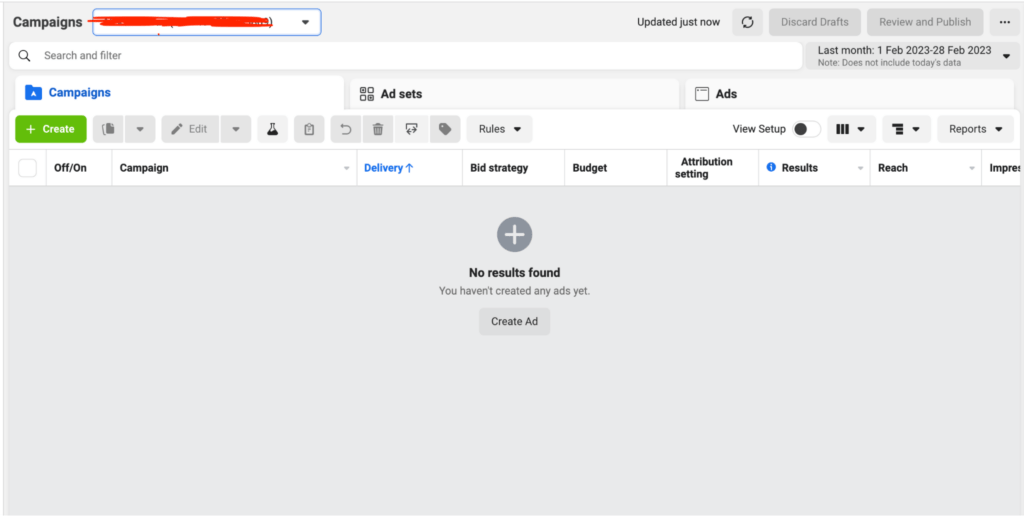
Ad managerin perus näkymä on tämän kaltainen. Klikkaa vihreästä +Create napista ja valitse kampanjamuodoksi Traffic (jos olet kokeneempi mainostaja voit myös valita Leads tai Sales).

Nimeä tämän jälkeen kampanja ja klikkaa vasemmasta palkista mainosjoukko tasoa
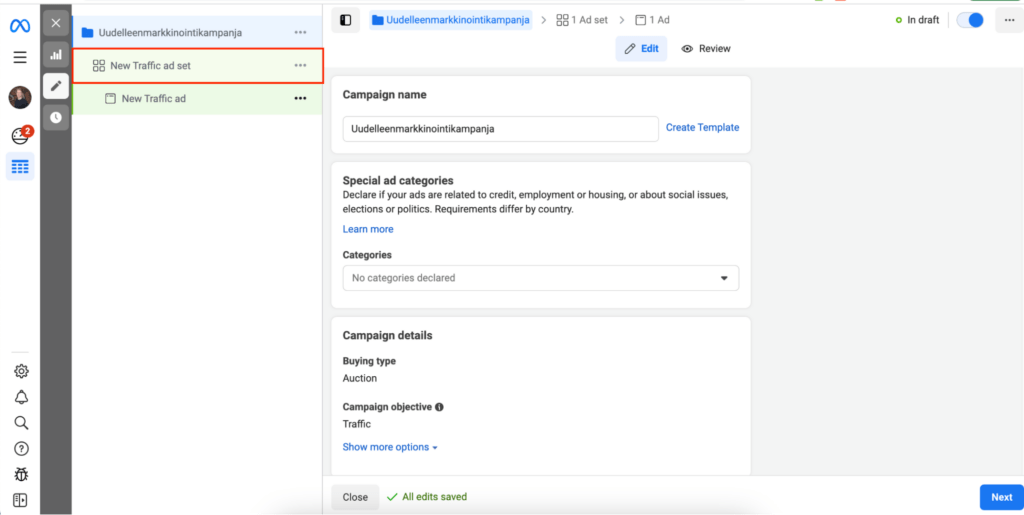
Nimeä myös mainosjoukko ja scrollaa “Budget & schedule” kohtaan. Tässä kohtaa määrität kampanjan päiväbudjetin, alkamispäivän sekä mahdollisen loppumispäivämäärän.
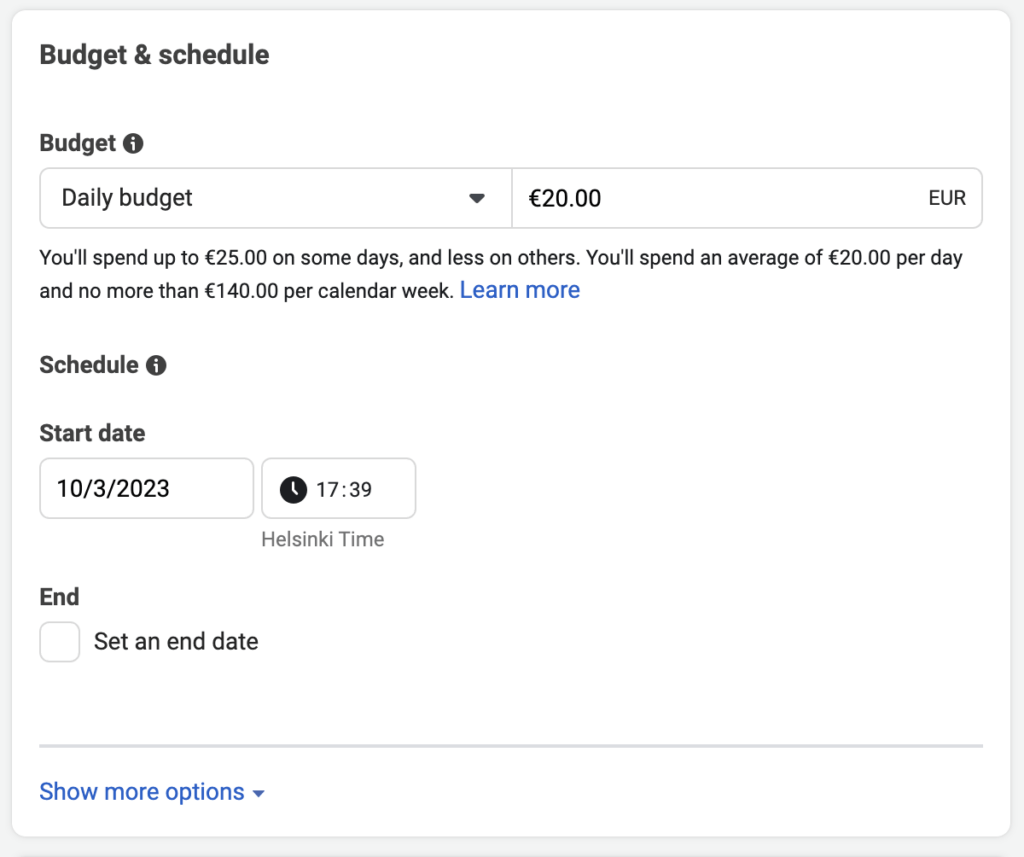
Tyypillisesti uudelleenmarkkinointia kannattaa pyörittää jatkuvasti, jonka takia aika asetuksiin ei kannata koskea. Päiväbudjettina uudelleenmarkkinoinnissa toimii yleensä hieman volyymista riippune 5-10€ päivässä eli 150-300€ kuukaudessa. Mikäli et tiedä verkkosivustosi volyymia kannattaa lähteä liikkeelle 5€ päiväbudjetilla.
Scrollaa seuraavaksi audience kohtaan, jossa määrittelemme itse uudelleenmarkkinoinnin.
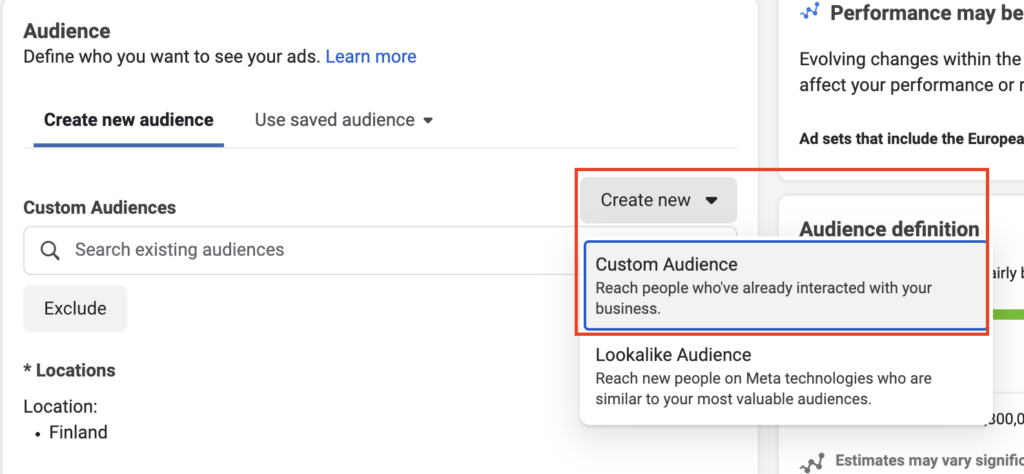
Klikkaa kohdasta “Create new” ja valitse “Custom audience”.
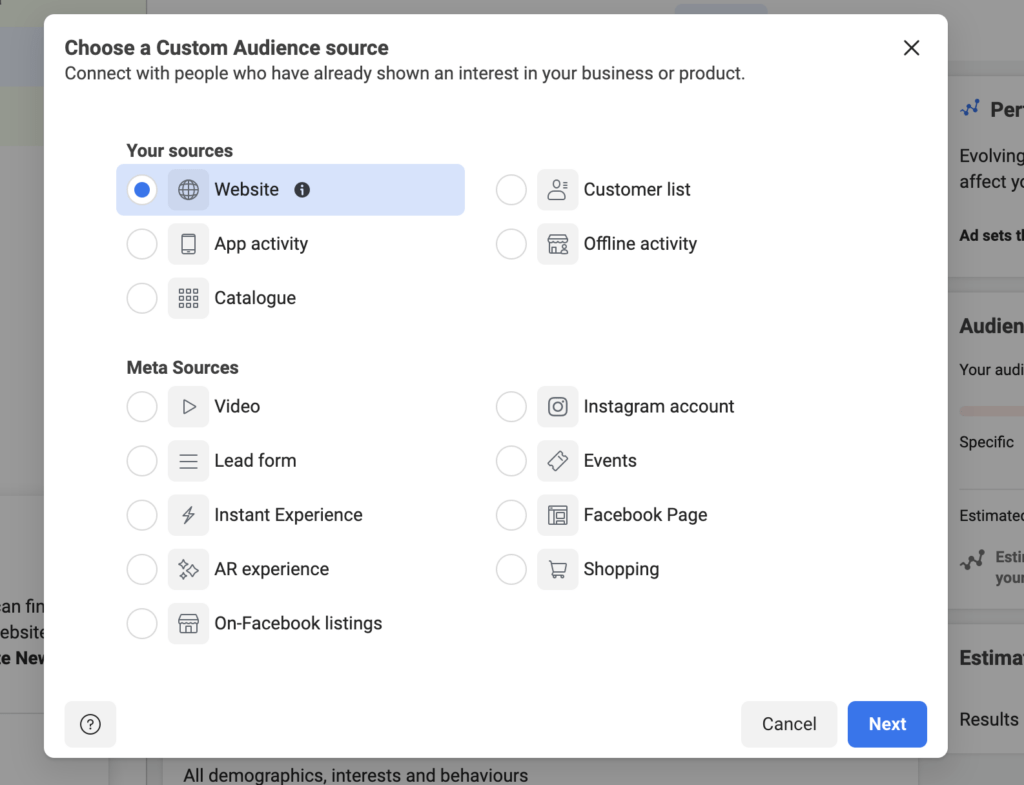
Valitse tämän jälkeen sourceksi “Website” ja pääset alla olevan tyyppisen näkymään.
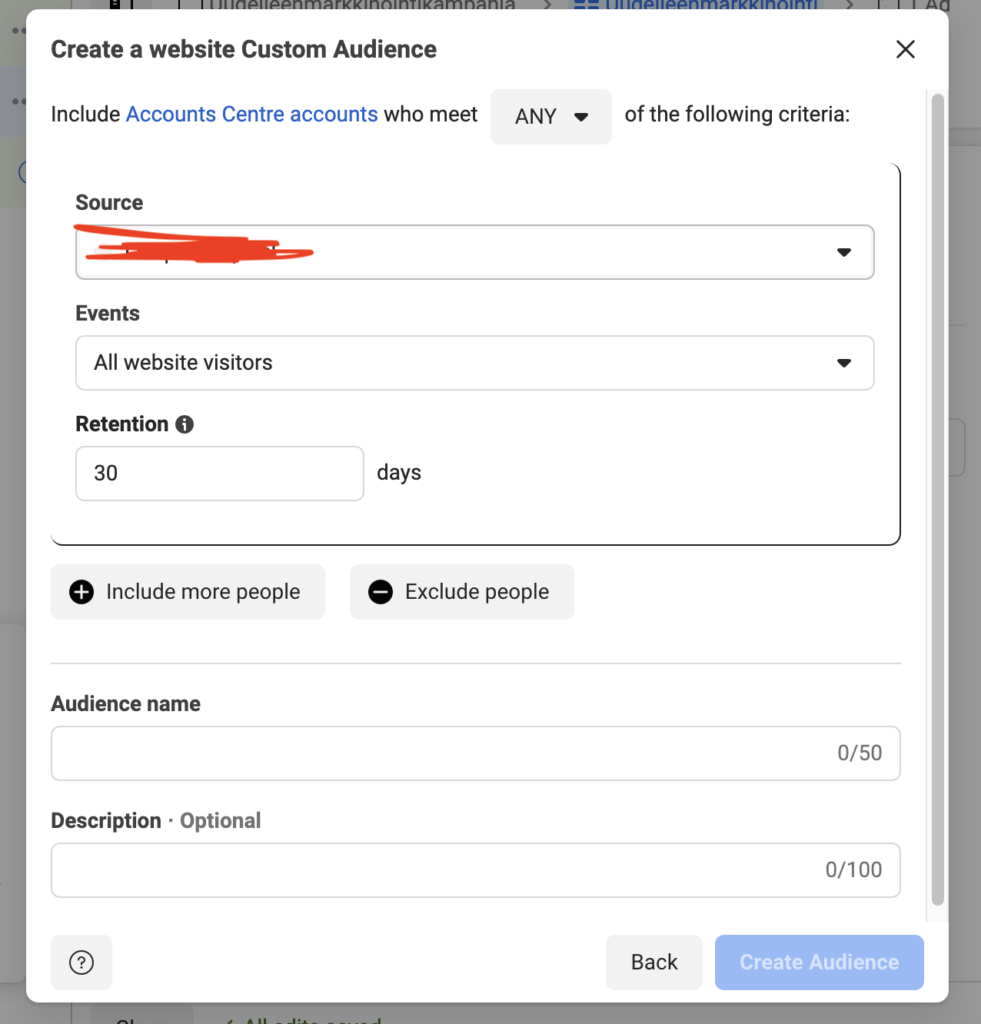
Source kohdassa sinulla tulisi näkyä verkkosivustoltasi löytyvä Facebook pikseli. Events kohdasta valitse “All website visitors” ja retention kohdasta pääset valitsemaan kuinka pitkältä aikaväliltä verkkosivuilla käyneistä haluat yleisön mainontaan luoda.
Tyypillisesti ideaali aikajänne riippuu hieman bisneksestä. Voit miettiä aikajännettä ostoprosessin keston kautta. Mikäli ostopäätös on tyypillisesti verrattain nopea ja tämän jälkeen ostoikkuna sulkeutuu, ei retentioksi kannata määrittää tyypillisesti yli 30 päivää. Toisaalta jos taas ostoa harkitaan pitkästi voi retentioksi määrittää jopa maksimin eli 180 päivää.
Nimeä tämän jälkeen yleisösi esimerkiksi “Verkkosivusto kävijät” ja klikkaa Create audience.
Voit tämän jälkeen rajata yleisöä tarkemmin audience kohdan muilla asetuksilla, joskaan uudelleenmarkkinoinnissa se ei ole suositeltavaa, pois lukien tilanteet joissa tiedetään että verkkosivustolla käy esimerkiksi opiskelijoita paljon, jotka on helppo rajata ikärajauksella pois yleisöstä.
Scrollaa tämän jälkeen “Placements” kohtaan ja valitse tästä “Manual placements”:
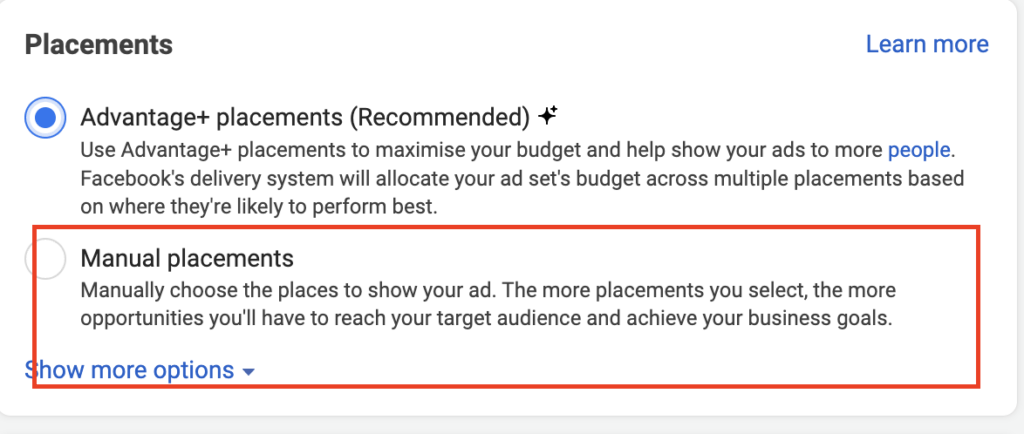
Pääset tämäm jälkeen valikoimaan alta eri sijoitteluvaihtoehtoja, tehokkaimmat sijoittelut ovat tyypillisesti Facebook ja Instagram fiidi, joissa toimii tyypillisesti videot 4:5 tai 1:1 kuvasuhteissa.
Tämän lisäksi hieman riippuen yleisöstä johon mainontaa kohdennetaan toimii usein mainonnassa myös Stories sijoittelut, eli Instagram stories ja Facebook stories, joissa toimii 9:16 sisältömuoto. Nämä kannattaa kuitenkin erotella erilliseen mainosjoukkoon, eli valitse nyt sijoitteluiksi vain “Facebook feed” ja “Instagram Feed”. Mikäli olet kokenut mainostaja, voit myös käyttää muita sijoitteluja, jos todella tiedät mitä olet tekemässä.
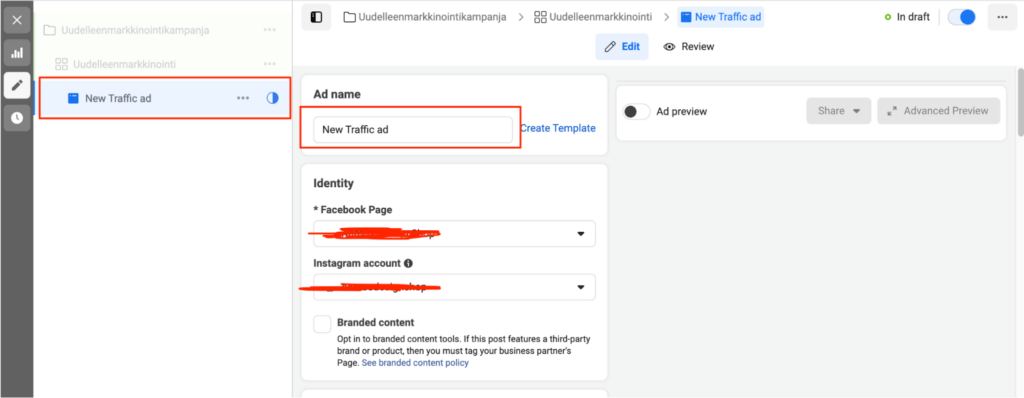
Klikkaa tämän jälkeen vasemmasta palkista “mainosta”, nimeä mainos ja valitse Facebook (ja Instagram) sivut joilta haluat mainontaa näyttää.
Scrollaa tämän jälkeen alemmas ja varmista että olet Ad setup kohdassa “Create Ad” tilassa. Valitse Create sourceksi Manual upload ja formaatiksi “Single image or video”. Scrollaa tämän jälkeen Ad creative kohtaan.
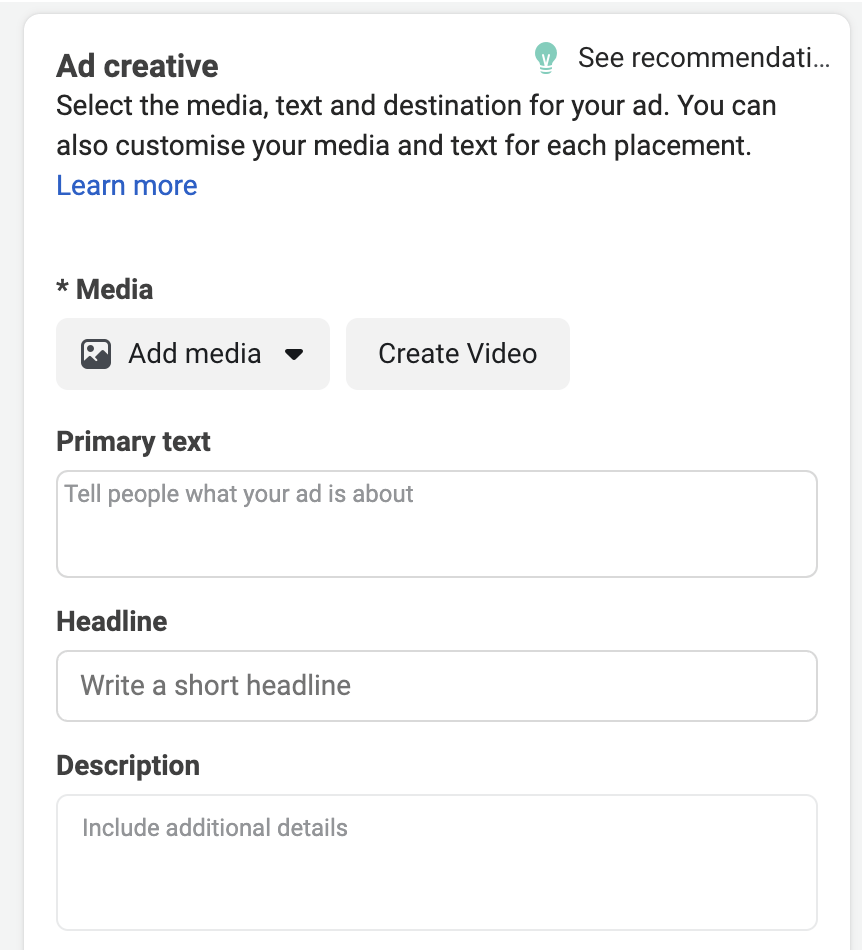
Lisää video mainokseen klikkaamalla Add media ja valitsemalla sen alta video.
Kirjoita “Primary text” -kohtaan esimerkiksi lyhyt kommentti videon asiakkaalta tyylillä: “Olen ollut todella tyytyväinen yritykseen x” – Esimerkki Erkki. Lue lisää kokemuksia yrityksestämme osoitteesta: Linkki yrityksesi sivuille.
Lisää “Headline” -kohtaan kuvaus mitä sivulla jolle haluat käyttäjät ohjata löytyy: “Asiakaskokemuksia Esimerkki yrityksestä”
Descriptioniin esimerkiksi: Lue lisää!
Scrollaa alemmas “Destination kohtaan ja valitse “Website” ja lisää Website url sivustosi asiakaskokemus sivu, josta löytyy useampia asiakastarinoita.
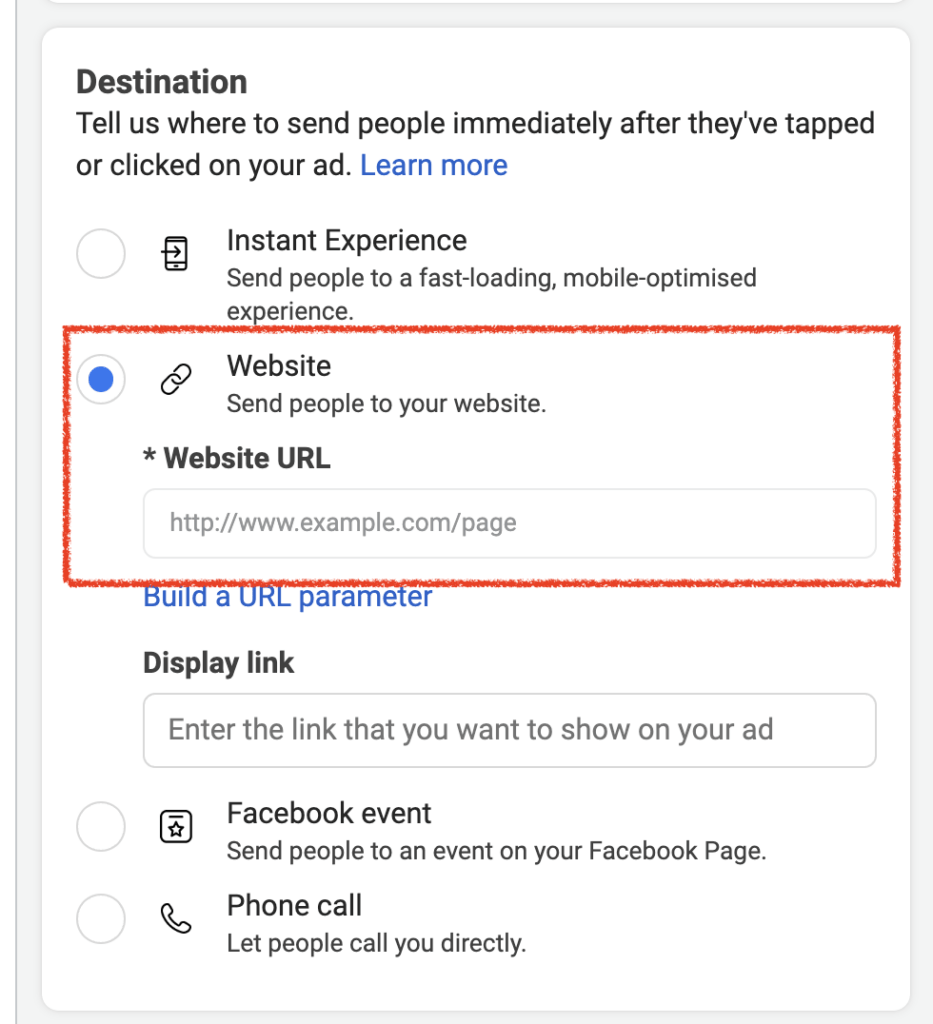
Viimeisimmäksi ennen vasemman alakulman publish napin painamista, voit lisätä url parametrit, jotka mahdollistavat mainonnan tuloksien tarkemman seurannan Google analyticsissa, voit käyttää esimerkiksi seuraavia parametreja URL parameters kentässä:
utm_source=facebook&utm_medium=social&utm_campaign={{adset.name}}&utm_content={{ad.name}}
Klikkaa tämän jälkeen vihreää “Publish” -nappia oikeasta alakulmasta ja kamppanjasi siirtyy tarkistukseen ja sen jälkeen itse mainontaan.
Voit tämän jälkeen lisätä uusia mainoksia valitsemalla mainoksen jonka haluat kopioida ja klikkaamalla duplicate, jonka jälkeen muokkaamalla haluamasi sisällöt esimerkiksi videon ja tekstit.
Ideaalitilanteessa yhdessä uudelleenmarkkinointimainosjoukossa olisi samaan aikaan noin 3-5 eri mainosta.
Uudelleenmarkkinointikampanjan seuranta ja optimointi
Nyt kun sinulla on uudelleenmarkkinointikampanaja pyörimässä siirrytään mainonnan tehon kannalta keskeiseen vaiheeseen eli kampanjan seurantaan ja optimointiin.
Koska uudelleenmarkkinoinnin kohdennus on jo valmiiksi todella spesifiä, keskittyy optimointi pääosin mainosten tasolle. Tärkein yksittäinen metriikka uudelleenmarkkinoinnin optimoinnissa on frequencyn seuranta.
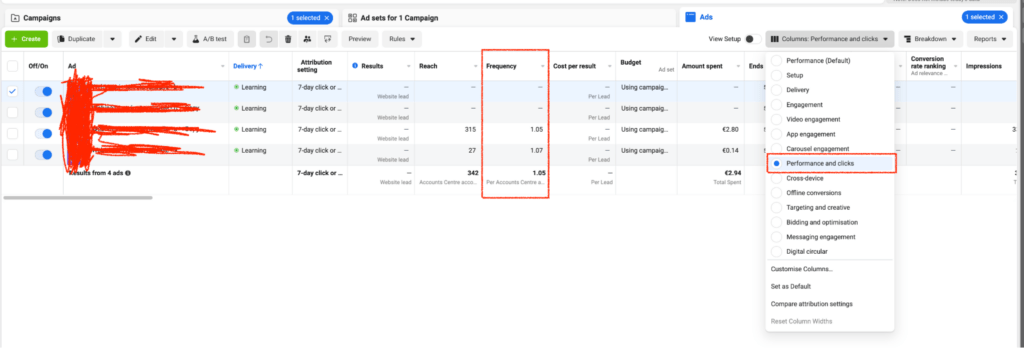
Frequencyyn pääset helpoiten käsiksi valitsemalla columneista “Performance and clicks” kohdan. Frequencylla tarkoitetaan sitä kuinka monta kertaa yleisösi on nähnyt tietyn mainoksen. Tyypillisesti ideaali frequency on uudelleenmarkkinoinnissa jossain 2-5 välillä 7-30 päivän ajanjaksolla, riippuen tuotteesta ja palvelusta. Jos haluaa yleistää voisi sanoa, että frequencyn saavuttaessa 3, olisi mainoksia hyvä “kierrättää”.
Kierrättämisellä, eli englanniksi ad rotation tarkoitetaan sitä, että mainonnassa näytettäviä mainoksia kierrätetään niin, että kohdeyleisö näkee jatkuvasti uusia mainoksia, jotka nappaavat käyttäjän huomion kerta toisensa jälkeen. Frequencyn kasvaessa ei videot enää pysäytä käyttäjää ja saa täten käyttäjän huomiota, jonka takia mainosten kierrätys ja uusien videoiden hyödyntäminen mainonnassa nousee keskeiseen asemaan tehokkaassa uudelleenmarkkinoinnissa.
Olennaista on kuitenkin se, että täysin uusia mainoksia ei tarvita vaan usein uusi editti samasta materiaalista riittää, sillä editin avulla saadaan usein videon ensimmäiset 5 sekuntia niin erilaisiksi että video toimii huomion kiinnittämisessä jälleen.
Ostojen ja liidien seuranta verkkosivustolta
Mikäli olet hieman kokeneempi mainostaja on toki myös mahdollista seurata mainonnan tehoja niin, että näet miten monta liidiä tai kauppaa mainonta on tuonut. Tämä vaatii kuitenkin konversioseurannan asentamista verkkosivustolle, jonka toteutus on hyvin tapauskohtaista.
Yksinkertaisimmillaan konversioseuranta ei vaadi kuitenkaan Facebook pikselin lisäksi muita muutoksia itse verkkosivuston koodiin, vaan voit asettaa seurannan kiitos-sivujen pohjalta osoitteessa: https://business.facebook.com/events_manager2/custom_conversions/
Klikkaa “Create custom conversion” ja saat tämän tyyppisen näkymän:
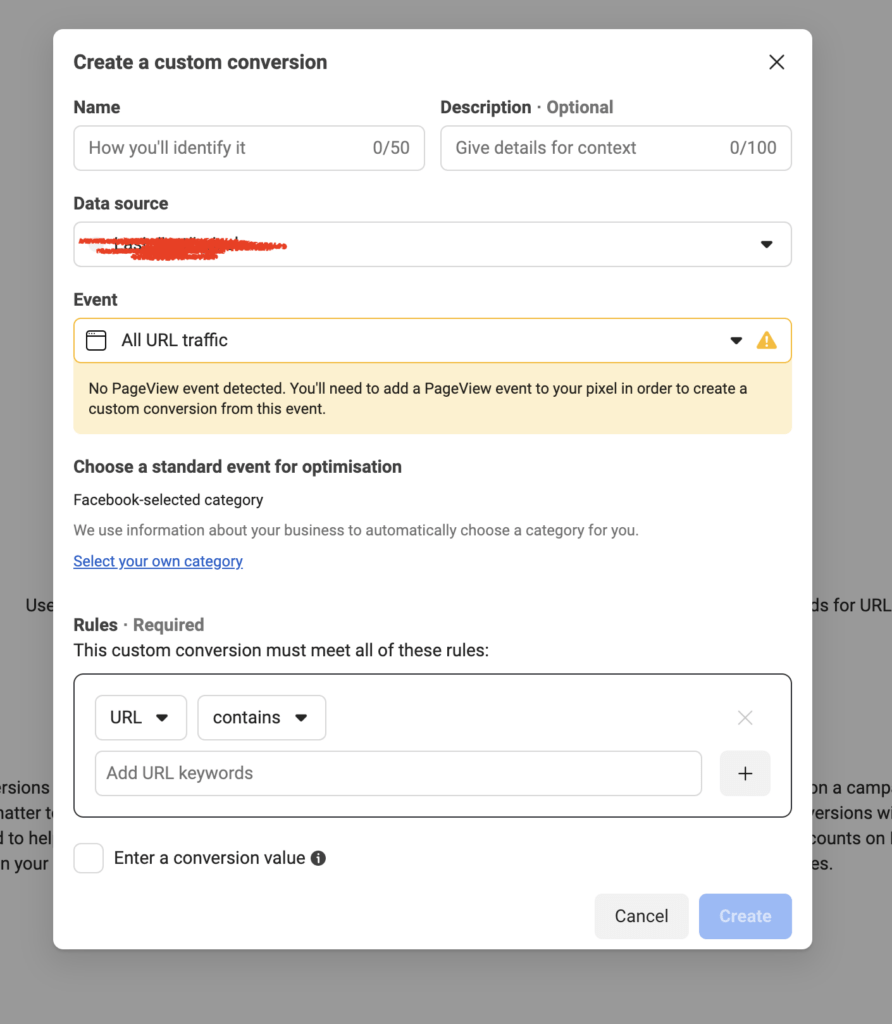
Nimeä konversio esimerkiksi “Oston kiitos-sivu”, valitse pikseli data source kohdassa, event kohdasta all url traffic ja määritä säännöt tämän jälkeen rules kohdassa.
Voit siis laukaista konversion esimerkiksi kaikille käyttäjille joiden urlissa on esimerkiksi teksti /kiitos . Tämä toimisi tilanteessa, jossa oston tai liidi lomakkeen jätön jälkeen käyttäjäohjaittaisiin sivulle, jonka url sisältäisi “/kiitos” -tekstin.
Tämä mahdollistaa sinulle uudelleenmarkkinoinnissa sen seuraamisen minkälainen vaikutus asiakaskokemusvideoilla on ostokäyttäytymiseen.
On kuitenkin hyvä muistaa, että tämän tyyppinen konversioseuranta ei ole absoluuttinen totuus mainoksien tehosta, vaan mallinnus tehosta tiettyjen datapisteiden pohjalta. Yleisesti voi kuitenkin sanoa, että asiakaskokemusvideoiden käyttäminen uudelleenmarkkinoinnissa mahdollistaa entistä suuremman määrän tehoja saamisen verkkosivustokävijöistäsi verrattain helposti ja nopeasti.

